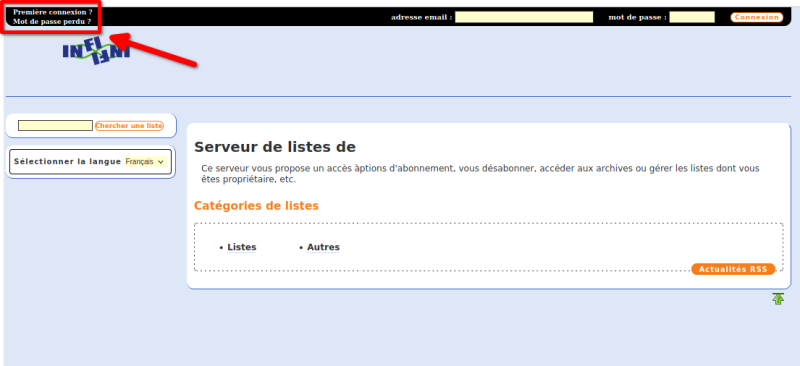Listes de discussion sympa
Plusieurs applications pour la réalisation et gestion des listes de distribution existent, une des plus connus est Sympa[1]. Vous trouvez ici les indications qui vous permettront la création et la gestion de vos propres listes de distribution.
Un peu de vocabulaire
- Sympa : Sympa signifie Système de Multi-Postage Automatique ; c'est un gestionnaire (ou moteur) de listes libre créé en 1997 par le CRU (comité réseau des universités) ; Sympa est toujours maintenu par une forte communauté et est adapté à la gestion de très grosses listes. À la différence de moteurs commerciaux, Sympa respecte la vie privée, il n'est notamment pas possible de savoir si un abonné a ouvert le message ou non car Sympa n'insère pas de mouchard dans le corps des courriels
- nom de domaine : la partie située après le @ dans l'adresse de la liste, le terme robot est parfois utilisé par sympa pour désigner le nom de domaine
- adresse de la liste : l'adresse de la liste est de la même forme qu'une adresse de courrier électronique ; une liste est une adresse électronique, c'est le moteur de listes qui se charge de relayer le message à tous les abonnés de la liste
- liste de discussion : une liste de discussion permet les échanges entre les abonnés de la liste ; chacun répondant à l'adresse de la liste, tous les abonnés profitent de la discussion. Pour de bonnes relations, chacun doit veiller à discuter sur la liste de choses qui intéressent tous les abonnés de la liste, et répondre uniquement à l'expéditeur lorsque la réponse n'intéresse pas les autres membres de la liste
- liste de diffusion : une liste de diffusion (ou newsletter) est un type particulier de liste qui sert à distribuer des informations sans permettre aux abonnés de répondre à l'ensemble de la liste
- listmaster : personne (ou groupe de personnes) habilitée(s) à valider la création d'une liste ; il⋅elle a notamment la main sur toutes les listes (configuration, création, suppression, restauration, etc.)
Créer une liste
Rappel : Seuls les adhérents d'INFINI peuvent être propriétaires de listes.
Robot de liste
Vous pouvez créer une liste @listes.infini.fr. Si vous possédez votre propre nom de domaine, ou bien si vous utilisez un sous-domaine d'infini.fr, vous pouvez également créer des listes avec ce nom de domaine (pour cela contactez préalablement l'équipe technique pour demander la création d'un robot de liste spécifique).
Pour créer une liste
- rendez-vous sur https://listes.infini.fr puis cliquer sur le nom de domaine souhaité
- identifiez-vous avec comme identifiant l'adresse mail de contact renseignée dans galette, c'est indispensable car cela nous permet de vérifier automatiquement que la liste est bien demandée par un adhérent d'INFINI. Le mot de passe est spécifique à SYMPA, à la première connexion cliquez sur le lien en haut à gauche "Première connexion ?" ; si vous ne l'avez oublié, cliquez en haut à gauche sur "Mot de passe perdu ?" pour le réinitialiser
- cliquez sur l'onglet "Création de liste" qui est présent uniquement quand vous êtes identifié, et remplissez le formulaire. En cas de souci contactez l'équipe technique.
Formulaire de création de liste
Si vous êtes déjà propriétaire d'une liste sur ce robot, il vous est proposé de créer une liste en la recopiant d'une autre (voir plus bas)
- Renseignez le nom de la liste
- Types de listes ; les plus fréquemment utilisés sont "Paramétrage pour un groupe de travail" pour une liste de discussion, et "Paramétrage adapté à une newsletter" pour une liste de diffusion ; les caractéristiques principales de chaque type de liste est indiqué.
- Renseignez l'objet de la liste
- Sélectionnez "Listes" dans la liste déroulante "Catégories"
- Renseignez la description de la liste
- Cliquez sur "Envoyer votre demande de création" ; la liste sera validée par un listmaster sous peu ; n'hésitez pas à nous contacter si vous n'avez pas de confirmation de création dans les 48 heures.
Peupler une liste
Vous pouvez peupler une liste en abonnant des adresses une à une, ou bien par lot. Il existe d'autres méthodes automatisées en synchronisant avec une base de données en ligne par exemple ; si vous souhaitez avoir des informations sur cette dernière méthode et la mettre en place, merci de contacter l'équipe technique.
Ajouter un abonné
Depuis la page d'administration de la liste, cliquez sur l'onglet Gérer les abonnés ou dans le menu de gauche sur le lien Voir les abonnés ; ajoutez alors son adresse dans la case Ajouter un utilisateur :. Pour davantage de lisibilité vous pouvez ajouter le vrai nom de l'utilisateur, vous pouvez écrire l'adresse sous la forme email@domaine nom réel de l'utilisateur ; tout ce qui est placé après l'adresse sera considéré comme le nom réel, par exemple :
bob.leponge@infini.fr Bob l'Éponge
Si vous cochez la case sans prévenir, le nouvel abonné ne sera pas informé de son abonnement à la liste (Merci de lire l'avertissement !)
Ajouter plusieurs abonnés d'un coup
Cas typique, vous disposez d'un tableur avec une colonne contenant les adresses des personnes que vous souhaitez abonner à la liste.
Depuis la page d'administration de la liste, cliquez sur l'onglet Gérer les abonnés ou dans le menu de gauche sur le lien Voir les abonnés ; Puis cliquez sur Abonnements par lots. Copiez alors la colonne contenant vos emails depuis votre tableur, et collez-là directement dans la case. Cliquez alors sur Ajout d'abonnés. Si certaines adresses étaient déjà abonnées, Sympa vous indiquera lesquelles via un message d'erreur ; dans le même temps les autres adresses seront ajoutées à la liste des abonnés.
Pour plus de lisibilité vous pouvez, si vous les avez, ajouter les prénom et nom de vos abonnés ; si vous avez une colonne prénom et une colonne nom, vous pouvez également les copier et les coller de la même façon que ci-dessus, en copiant les 3 colonnes d'un coup (la première des colonnes doit impérativement être l'email) ; lors du collage les espaces seront automatiquement insérés, vous aurez alors une liste du type :
bob.leponge@infini.fr Bob l'éponge patrick.letoiledemer@infini.fr Patrick l'étoile de mer carlo.tentacule@infini.fr Carlo Tentacule
Si vous cochez la case sans prévenir, le nouvel abonné ne sera pas informé de son abonnement à la liste (Merci de lire l'avertissement !)
IMPORTANT : abonnement sans prévenir
Nous attirons votre attention sur la réglementation relative à la vie privée. En France, il faut obtenir le consentement d'une personne avant de l'abonner à une liste.
Il faut également l'informer sur la possibilité de se désabonner. Une bonne pratique peut être d'insérer en bas de chaque message de la liste le lien pour se désabonner : depuis la page d'administration de la liste, cliquez sur Personnaliser, puis cliquez sur Editer en regard de Attachement de fin de message et complétez avec un message personnalisé ; vous pouvez ajouter le lien http de désabonnement : si vous êtes abonné à la liste, vous le trouverez dans le menu de gauche (Désabonnement), il est de la forme https://listes.infini.fr/robot/signoff/ma-liste
Vous pouvez aussi régulièrement envoyer un message sur la liste pour leur rappeler.
Veillez également à écouter les messages de personnes mécontentes et aidez-les à se désabonner si elles le désirent.
Opérations avancées
Changement de propriétaire de listes
Le propriétaire de type "privileged" de la liste (cas du créateur de la liste), peut rajouter d'autres propriétaires la rubrique "définition de la liste". Il est important que l'adresse de contact de galette soit un des propriétaires de la liste afin que l'on puisse rattacher aisément une liste à un compte d'adhérent.
Modifier l'objet ou la description de la liste
- Pour modifier l'objet de la liste, rendez-vous sur la page d'administration de la liste, puis Configurer la liste et Définition de la liste. Modifiez le champ Objet de la liste (subject)
- Pour modifier la description de la liste, rendez-vous sur la page d'administration de la liste, puis Personnaliser et cliquez sur le bouton Editer en regard de Description de la liste
Renommer la liste
Pour renommer une liste, rendez-vous sur la page d'administration de la liste, puis cliquez sur le bouton Renommer la liste. La liste repasse alors en attente de validation par un listmaster, comme pour une création de liste.
Copier une liste existante
Vous pouvez créer une liste en la recopiant d'une autre liste dont vous êtes propriétaire. Les paramètres de la nouvelle liste sont alors recopiés de la liste sélectionnée mais pas les abonnés. Après validation de la liste par un listmaster, veillez à bien modifier l'objet et la description de la nouvelle liste. Vérifiez également que les autres paramètres (diffusion/réception, droits d'accès, archives notamment) conviennent.
Contournement des problèmes avec certains expéditeurs
De plus en plus de fournisseurs d'adresses mail (yahoo, hotmail, gmail) mettent en place des règles de distribution des courriels qui sont préjudiciables aux moteurs de listes (plus d'informations ici : https://www.infini.fr/Fuyez-Yahoo-Aol-et-Hotmail).
Par défaut nous avons mis en place la règle suivante : si un fournisseur de mail a mis en place une protection DMARC, alors Sympa change l'expéditeur réel du courriel en le remplaçant par l'adresse de la liste.
- Avantage : le fournisseur de mail acceptera le mail (sauf si d'autres mécanismes le considèrent comme un spam)
- Inconvénient : l'expéditeur effectif est l'adresse de la liste, l'adresse de l'expéditeur réel indiquée en simple texte, vous verrez des mails en provenance de : "bob l'éponge" (bobleponge@gmail.com via ma-liste Mailing List) <adresse de la liste>
Vous pouvez modifier ce comportement par défaut s'il ne vous convient pas :
- rendez-vous sur la page d'administration de la liste
- cliquer sur l'onglet DKIM
- modifiez les options au paragraphe DMARC Protection (dmarc_protection)
Commandes
Il est aussi possible d'interagir avec Sympa par courriel, en tant que simple adhérent ou en tant que propriétaire de liste. Pour cela il faut écrire à sympa@<nom de domaine de la liste>, soit par exemple sympa@listes.infini.fr ou sympa@mon_asso.org
Commandes principales :
| HELP | Envoie un fichier d'aide |
| LISTS | Annuaire des listes non cachées du serveur |
| WHICH | Renvoie la liste des listes auxquelles on est abonné |
| INFO liste | Renvoie des informations sur la liste |
| REVIEW liste | Retourne la liste des abonnés à la liste |
| SUBSCRIBE liste Prénom Nom Info | Abonnement à une liste |
| SIGNOFF liste | Résiliation de l'abonnement à une liste |
| INDEX liste | Index des fichiers d'archives |
| INVITE liste email | Inviter email à s'abonner à la liste |
| LAST liste | Permet d'obtenir le dernier message de la liste |
| GET liste fichier | Pour obtenir un fichier d'archives. |
| CONFIRM clef | Confirmation pour l'envoi d'un message |
Commandes complémentaires :
| SET liste NOMAIL | Suspendre la reception des messages de la liste. |
| SET liste MAIL | Reception de la liste en mode normal. |
| SET liste CONCEAL | Passage en liste rouge (adresse d'abonné cachée). |
| SET liste NOCONCEAL | Adresse d'abonné visible via REVIEW. |
| SET liste SUMMARY | Réception de la liste des messages uniquement |
Commandes réservées au propriétaire de liste :
| ADD liste @email Prénom Nom Info | Ajouter un Utilisateur dans une liste |
| DEL liste @email | Retirer un Utilisateur d'une liste |
| STATS liste | Consulter les statistiques de la liste |
| EXPIRE liste anciennete delai | Déclenche un processus d'expiration pour les abonnés à la liste n'ayant pas confirmé leur abonnement depuis ancienneté jours. S'ils n'ont pas confirmé leur abonnement dans le délai delai, l'abonnement est supprimé. |
| EXPIREINDEX liste | Retourne l'état d'un processus d'expiration en cours. |
| REMIND liste | Envoie à chaque abonné un message lui rappelant l'adresse avec laquelle il est abonné. |
Commandes réservées au modérateur de liste :
| ADD liste @email Prénom Nom Info | Ajouter un Utilisateur dans une liste |
| DEL liste @email | Retirer un Utilisateur d'une liste |
| STATS liste | Consulter les statistiques de la liste |
| DISTRIBUTE liste clé | Valider un message |
| REJECT liste clé | Invalider un message |
| MODINDEX liste | Consulter la liste des messages à modérer |
Gérer les archives de ses listes
Au fil des ans, les messages s'accumulent et le poids des archives ne cesse de croître. En 2013, 20Go de messages ont été accumulés sur près de 720 listes.
Télécharger les archives de liste
Dans le menu "Gérer les archives" depuis la page d'administration de la liste, vous pouvez sélectionner un ou plusieurs mois (en gardant la touche Ctrl enfoncée dans la liste de sélection). Ensuite cliquez sur "Téléchargez le fichier Zip" pour télécharger le ou les mois sélectionnés.
Effacer les mois les plus anciens
De la même façon, vous pouvez effacer le ou les mois que vous avez téléchargés en cliquant sur "Supprimer les mois sélectionnés".
Références
- ↑ Sympa Community – page d'accueil : https://www.sympa.community/